الأسئلة المتداولة حول عميل شبكة VPN
المحتويات
المقدمة
يجيب هذا المستند على الأسئلة المتداولة حول عميل Cisco VPN.
ملاحظة: فيما يلي اصطلاحات التسمية لمختلف عملاء الشبكات الخاصة الظاهرية (VPN):
-
Cisco Secure VPN Client الإصدارات 1.0 حتى 1.1a فقط
-
إصدارات عميل Cisco VPN 3000 2.x فقط
-
عميل شبكة VPN 3.x من Cisco والإصدارات الأحدث فقط
راجع اصطلاحات تلميحات Cisco التقنية للحصول على مزيد من المعلومات حول اصطلاحات المستندات.
تنزيل برنامج عميل شبكة VPN
q. من أين يمكنني تنزيل برنامج عميل شبكة VPN من Cisco؟
a. يجب عليك تسجيل الدخول وامتلاك عقد خدمة صالح للوصول إلى برنامج عميل Cisco VPN. يمكن تنزيل برنامج عميل شبكة VPN من Cisco من صفحة تنزيل برنامج Cisco ( العملاء المسجلون فقط). إذا لم يكن لديك عقد خدمة صالح مرتبط بملف تعريف Cisco.com الخاص بك، فلا يمكنك تسجيل الدخول وتنزيل برنامج عميل VPN.
للحصول على عقد خدمة صالح، يمكنك:
اتصل بفريق حساب Cisco إذا كانت لديك إتفاقية شراء مباشرة.
اتصل بأحد شركاء Cisco أو بائعي التجزئة لشراء إتفاقية خدمة.
أستخدم مدير ملف التعريف ( العملاء المسجلون فقط) لتحديث ملف التعريف الخاص بك على Cisco.com واقتران الطلب باتفاقية خدمة.
q. تبدو منطقة تنزيل عميل Cisco VPN فارغة. لماذا؟
أ. عند الوصول إلى منطقة عميل شبكة VPN بمركز البرامج ( العملاء المسجلون فقط)، تأكد من تحديد منطقة التنزيلات لنظام التشغيل الذي تريده في منتصف الصفحة.
q. كيف يمكنني تعطيل ميزة جدار الحماية المعبر عن الحالة أثناء تثبيت عميل Cisco VPN؟
ج. بالنسبة لإصدارات عميل شبكة VPN قبل 5.0:
ارجع إلى قسم تغييرات الوثائق في عميل VPN Rel 4.7 ملاحظات الإصدار لمعرفة موضوعين "إستخدام MSI لتثبيت عميل Windows VPN دون جدار حماية يشير إلى حالة" و"إستخدام InstallShield لتثبيت عميل Windows VPN دون جدار حماية يشير إلى حالة".
لإصدارات عميل شبكة VPN بعد 5.0:
بدءا من الإصدار 5.0.3.0560 من Cisco VPN Client، تمت إضافة علامة تثبيت MSI لتجنب تثبيت النقابة في ملفات جدار الحماية:
msiexec.exe /i vpnclient_setup.msi DONTINSTALLFIREWALL=1
ارجع إلى تجاوز تثبيت ملفات جدار الحماية عندما لا يكون جدار الحماية الذي يحدد الحالة مطلوبا للحصول على مزيد من المعلومات حول هذا الأمر.
س. كيف يمكنني إزالة تثبيت عميل Cisco VPN أو ترقيته؟
أ. راجع إزالة إصدار عميل VPN المثبت مع مثبت MSI للحصول على معلومات حول كيفية إزالة التثبيت يدويا (InstallShield) ثم ترقية الإصدار 3.5 من عميل Cisco VPN والإصدارات الأحدث ل Windows 2000 و Windows XP.
يمكن لعميل شبكة VPN من Cisco لنظام التشغيل Windows 2000 وبرنامج Windows XP تنزيل التحديثات والإصدارات الجديدة بشكل آمن تلقائيا من خلال نفق من مركز شبكة VPN 3000 أو خادم شبكة VPN آخر يمكنه توفير الإعلامات. الحد الأدنى المطلوب لهذا هو أنه يجب على المستخدمين عن بعد تثبيت عميل شبكة VPN لنظام التشغيل Windows 4.6 أو إصدار أحدث على أجهزة الكمبيوتر الخاصة بهم لاستخدام ميزة التحديث التلقائي.
باستخدام هذه الميزة، التي تسمى Autoupdate، لا يحتاج المستخدمون إلى إزالة تثبيت إصدار قديم من البرنامج، وإعادة التمهيد، وتثبيت الإصدار الجديد، ثم إعادة التمهيد مرة أخرى. وبدلا من ذلك، يقوم المسؤول بتوفير التحديثات وتوصيفات على خادم ويب وعندما يبدأ مستخدم بعيد في تشغيل عميل VPN، يكتشف البرنامج توفر تنزيل والحصول عليه تلقائيا. لمزيد من المعلومات، راجع إدارة تواريخ التشغيل التلقائي وكيفية عمل التحديث التلقائي.
للحصول على معلومات حول كيفية تكوين تحديث العميل على جهاز الأمان القابل للتكيف ASA Series 5500 من Cisco باستخدام ASDM، ارجع إلى تكوين تحديث برنامج العميل باستخدام ASDM.
Q. أريد تخصيص عملاء VPN ل Vista. أدرك أنه مع إصدار عميل VPN الجديد ل Vista، لا يوجد ملف مثل oem.mst. كيف يمكننا تخصيص إصدارات عميل VPN الجديدة (5.x)، أو أين يمكنني العثور على هذا الملف؟
a. لم يعد ملف MST متوفرا مع عميل VPN، ولكن يمكنك تنزيله من صفحة تنزيل البرامج ( للعملاء المسجلين فقط):
اسم الملف: برنامج ReadyME و MST للتثبيت على الإصدار الدولي من Windows.
نظام تشغيل
س. هل توفر Cisco عميل VPN ل Windows Vista؟
a. يدعم الإصدار الجديد من Cisco VPN Client 5.0.07 نظام التشغيل Windows Vista على كل من x86 (32-بت) و x64. راجع 5.0.07.0240 ملاحظات الإصدار للحصول على مزيد من المعلومات.
ملاحظة: يتم دعم عميل Cisco VPN فقط على "التثبيت النظيف" ل Windows Vista، مما يعني أن ترقية أي نظام تشغيل Windows إلى Windows Vista غير مدعومة ببرنامج عميل VPN. يجب تثبيت Windows Vista حديثا ثم تثبيت برنامج عميل Vista VPN.
ملاحظة: إذا لم يكن لديك عقد خدمة صالح مرتبط بملف التعريف Cisco.com الخاص بك، فلا يمكنك تسجيل الدخول وتنزيل برنامج عميل VPN. راجع تنزيل برنامج عميل شبكة VPN للحصول على مزيد من المعلومات.
تلميح: يتوفر الآن عميل AnyConnect VPN من Cisco لأنظمة تشغيل Windows، والتي تتضمن Vista 32 و 64 بت. يدعم عميل AnyConnect كلا من SSL و DTLS. لا يدعم IPsec في الوقت الحالي. وبالإضافة إلى ذلك، يتوفر AnyConnect فقط للاستخدام مع جهاز الأمان القابل للتكيف من Cisco الذي يشغل الإصدار 8.0(2) أو إصدار أحدث. كما يمكن إستخدام العميل في وضع بدء تشغيل الويب مع أجهزة IOS التي تشغل الإصدار 12.4(15)T. VPN 3000 غير مدعوم.
يمكن الحصول على Cisco AnyConnect VPN Client و ASA 8.0 من مركز البرامج ( العملاء المسجلون فقط). راجع ملاحظات إصدار عميل AnyConnect VPN من Cisco للحصول على مزيد من المعلومات حول عميل AnyConnect. راجع ملاحظات إصدار أجهزة الأمان المعدلة Cisco ASA 5500 Series Adaptive Security Appliances للحصول على مزيد من المعلومات حول ASA 8.0.
ملاحظة: إذا لم يكن لديك عقد خدمة صالح مرتبط بملف التعريف Cisco.com الخاص بك، فلا يمكنك تسجيل الدخول وتنزيل برنامج AnyConnect VPN Client أو ASA. راجع تنزيل برنامج عميل شبكة VPN للحصول على مزيد من المعلومات.
س. كيف أقوم بإعداد اتصال PPTP من كمبيوتر Microsoft Windows؟
A. يعتمد الإعداد على إصدار Microsoft Windows الذي تقوم بتشغيله. يجب الاتصال ب Microsoft للحصول على معلومات محددة. فيما يلي إرشادات الإعداد لبعض الإصدارات الشائعة من Windows:
Windows 95
- قم بتثبيت MSDUN13.exe.
- أختر برامج > ملحقات > شبكات الطلب الهاتفي.
- قم بإنشاء اتصال جديد باسم "PPTP."
- حدد محول VPN كجهاز للتوصيل.
- دخلت العنوان من القارن عام من المفتاح، وطقطقة إنجاز.
- ارجع إلى الاتصال الذي قمت بإنشائه للتو، وانقر بزر الماوس الأيمن، واختر خصائص.
- تحت بروتوكولات الشبكة المسموح بها، على الأقل، قم بإلغاء تحديد NetBEUI.
- قم بتكوين إعداد الخيارات المتقدمة:
- أترك الإعدادات الافتراضية للسماح للمحول والعميل بالتفاوض التلقائي لأسلوب المصادقة.
- تمكين يتطلب كلمة مرور مشفرة لفرض مصادقة بروتوكول المصادقة لتأكيد الاتصال بقيمة التحدي (CHAP).
- enable يتطلب كلمة مرور مشفرة ويتطلب تشفير البيانات لفرض مصادقة MS-CHAP.
Windows 98
- أتمت هذا steps in order to ركبت ال PPTP سمة:
- أختر ابدأ > إعدادات > لوحة التحكم > إضافة أجهزة جديدة، وانقر التالي.
- انقر على تحديد من القائمة، واختر محول الشبكة، ثم انقر على التالي.
- أختر Microsoft في اللوحة اليسرى ومهايئ Microsoft VPN في اللوحة اليمنى.
- أتمت هذا steps in order to شكلت ال PPTP سمة:
- أختر ابدأ > البرامج > الملحقات > الاتصالات > شبكات الطلب الهاتفي (Dial Up Networking).
- انقر على إجراء توصيل جديد، واختر محول Microsoft VPN لتحديد جهاز. عنوان IP الخاص بخادم VPN= نقطة نهاية النفق 3000.
- أتمت هذا steps in order to غيرت ال pc أن يسمح أيضا كلمة صحة هوية بروتوكول (PAP):
ملاحظة: تستخدم المصادقة الافتراضية لنظام التشغيل Windows 98 تشفير كلمة المرور (CHAP أو MS-CHAP).
- أختر خصائص > أنواع الخوادم.
- يتطلب إلغاء التحقق كلمة مرور مشفرة. يمكنك تكوين تشفير البيانات (تشفير Microsoft من نقطة إلى نقطة [MPPE] أو بدون MPPE) في هذه المنطقة.
نظام التشغيل Windows 2000
- أختر ابدأ > البرامج > الملحقات > الاتصالات > إتصالات الشبكة والمكالمات.
- طقطقة يخلق توصيل جديد، وبعد ذلك طقطقت بعد ذلك.
- أختر الاتصال بشبكة خاصة من خلال الإنترنت وطلب اتصال مسبقا (لا تحدد هذا إذا كانت لديك شبكة محلية)، ثم انقر على التالي.
- دخلت المضيف إسم أو عنوان من نفق نقطة نهاية (3000).
- إذا كنت بحاجة إلى تغيير نوع كلمة المرور، أختر خصائص > تأمين للاتصال > خيارات متقدمة. الافتراضي هو MS-CHAP و MS-CHAP v2 (ليس CHAP أو PAP). يمكنك تكوين تشفير البيانات (MPPE أو لا MPPE) في هذه المنطقة.
ويندوز إن تي
ارجع إلى تثبيت PPTP وتكوينه واستخدامه مع عملاء Microsoft وخوادم
.
س. ما هي إصدارات نظام التشغيل التي تدعم عميل Cisco VPN؟
أ. تتم إضافة دعم أنظمة التشغيل الإضافية باستمرار لعميل الشبكة الخاصة الظاهرية (VPN). أحلت نظام متطلب في الإصدار بطاقة ل VPN زبون 5.0.07 أن يحدد هذا، أو أحلت cisco جهاز و VPN زبون يدعم IPsec/PPTP/L2TP.
ملاحظات:
يتضمن عميل الشبكة الخاصة الظاهرية (VPN) دعم للمعالجات الثنائية ومحطات العمل ثنائية الأساس لنظامي التشغيل Windows XP و Windows Vista.
Windows VPN Client الإصدار 4.8.00.440 هو الإصدار النهائي الذي دعم نظام التشغيل Windows 98 رسميا.
Windows VPN Client الإصدار 4.6.04.0043 هو الإصدار النهائي الذي دعم نظام التشغيل Windows NT رسميا.
يدعم عميل شبكة VPN من Cisco الإصدار 5.0.07 نظام التشغيل Windows Vista و Windows 7 في كل من الإصدارين x86 (32 بت) و x64 (64 بت).
يدعم عميل Cisco VPN نظام التشغيل Windows XP إصدار 32 بت فقط، ولكن نظام التشغيل Windows XP إصدار 64 بت غير مدعوم.
ملاحظة: كان دعم نظام التشغيل Windows Vista إصدار 32 بت متوفرا في جميع إصدارات الإصدار 5.x. أضاف Cisco VPN Client، الإصدار 5.0.07 دعم 64 بت.
س. هل أحتاج إلى أن أكون مسؤولا عن أجهزة Windows NT/2000 لتحميل عميل VPN؟
أ. نعم، يجب أن يكون لديك امتيازات المسؤول لتثبيت عميل VPN على Windows NT و Windows 2000 لأن أنظمة التشغيل هذه تتطلب امتيازات المسؤول للربط ببرامج تشغيل الشبكة الموجودة أو لتثبيت برامج تشغيل شبكة جديدة. برنامج عميل شبكة VPN هو برنامج شبكات. يجب أن يكون لديك امتيازات المسؤول لتثبيته.
س. يستطيع عميل Cisco VPN العمل مع Microsoft Internet Connection (ICS) المثبت على نفس الجهاز؟
a. no، لا يتوافق عميل Cisco VPN 3000 مع Microsoft ICS على الجهاز نفسه. يجب إزالة تثبيت ICS قبل تثبيت عميل VPN. ارجع إلى تعطيل ICS عند التحضير للتثبيت أو الترقية إلى Cisco VPN Client 3.5.x على Microsoft Windows XP للحصول على مزيد من المعلومات.
على الرغم من أن وجود عميل الشبكة الخاصة الظاهرية (VPN) و ICS على نفس جهاز الكمبيوتر لا يعمل، إلا أن هذا الترتيب يعمل بشكل جيد.
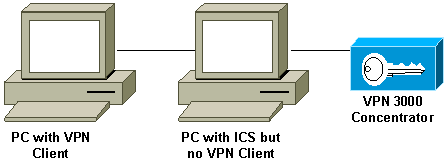
س. يبدو أن عميل VPN الخاص بي يتصل فقط ببعض العناوين. أقوم بتشغيل نظام التشغيل Windows XP. ماذا علي أن أفعل؟
أ. تحقق من تعطيل جدار الحماية المضمن في Windows XP.
q. هل عميل Cisco VPN متوافق مع جدار الحماية Windows XP المعهود؟
ألف - تم حل هذه المسألة. عرض معرف تصحيح الأخطاء من Cisco CSCdx15865 ( العملاء المسجلون فقط) في مجموعة أدوات الأخطاء للحصول على مزيد من التفاصيل.
س. عند تثبيت عميل VPN على Windows XP وعلى Windows 2000، هل تم تعطيل واجهة المستخدم المتعدد؟
أ. يؤدي التثبيت إلى تعطيل شاشة الترحيب والتبديل السريع للمستخدم. عرض معرف تصحيح الأخطاء من Cisco CSCdu24073 ( العملاء المسجلون فقط) في مجموعة أدوات الأخطاء للحصول على مزيد من التفاصيل.
س. كيف يمكنني جعل عميل VPN ل Linux ينتقل إلى الخلفية بعد التنفيذ؟ إذا قمت ببدء اتصال مثل اتصال vpnClient، فأدخل، ولكن يتم إرجاع shell.
أ. بعد تسجيل الدخول، اكتب:
^z
bg
q. عند تثبيت عميل Cisco VPN على Windows XP Home Edition، لا يكون شريط المهام مرئيا. كيف يمكنني التراجع عن هذا؟
أ. أختر لوحة التحكم > إتصالات الشبكة > إزالة جسر الشبكة لضبط هذا الإعداد.
س. عندما أحاول تثبيت عميل Linux VPN على RedHat 8.0، تحصل على خطأ يفيد بأنه لا يمكن تحميل الوحدة النمطية لأن الوحدة قد تم تجميعها مع دول مجلس التعاون الخليجي 2 وقد تم تجميع kernel مع دول مجلس التعاون الخليجي 3.2. ماذا علي أن أفعل؟
أ. وذلك لأن الإصدار الجديد من RedHat يحتوي على إصدار أحدث من المحول البرمجي لدول مجلس التعاون الخليجي (3.2+)، مما يتسبب في فشل عميل Cisco VPN الحالي. تم إصلاح هذه المشكلة وهي متوفرة في Cisco VPN 3.6.2a. عرض معرف تصحيح الأخطاء من Cisco CSCdy49082 ( العملاء المسجلون فقط) في مجموعة أدوات الأخطاء للحصول على مزيد من التفاصيل أو تنزيل البرنامج من مركز برامج VPN ( العملاء المسجلون فقط).
س. لماذا يقوم البرنامج بتعطيل تبديل المستخدم السريع عند تثبيت عميل VPN 3.1 على Windows XP؟
أ. تقوم Microsoft تلقائيا بتعطيل تبديل المستخدم السريع في Windows XP عند تحديد GINA.dll في السجل. يقوم عميل Cisco VPN بتثبيت CSgina.dll لتنفيذ ميزة "البدء قبل تسجيل الدخول". إذا احتجت إلى تبديل سريع للمستخدم، فقم بتعطيل ميزة "البدء قبل تسجيل الدخول". يمكن للمستخدمين المسجلين الحصول على مزيد من المعلومات في معرف الأخطاء من Cisco CSCdu24073 ( العملاء المسجلون فقط) في مجموعة أدوات الأخطاء.
س. هل يدعم عميل IPsec VPN ميزة "البدء قبل تسجيل الدخول (SBL)" في Windows 7؟
أ. ميزة SBL غير مدعومة على عملاء IPsec VPN على Windows7. ويتم دعمه مع عميل AnyConnect VPN.
رسائل الخطأ
q. عندما يركب أنا ال cisco VPN زبون 4.x، أنا أستلم هذا خطأ رسالة: تحذير 201: ال ضروري VPN نظام فرعي يتوفر. لا يمكنك الاتصال بخادم VPN البعيد
أ. يمكن أن تحدث هذه المشكلة بسبب حزم جدار الحماية المثبتة على جهاز كمبيوتر عميل VPN الخاص بك. لتجنب رسالة الخطأ هذه، تأكد من عدم تثبيت أي برامج جدار حماية أو برامج لمكافحة الفيروسات أو تشغيلها على الكمبيوتر أثناء التثبيت.
Q. قمت بالترقية إلى Mac OS X 10.3 (المعروف باسم "Panther")، ولكن الآن يعرض عميل Cisco VPN 4.x رسائل الخطأ هذه: يتم إنهاء اتصال VPN الآمن محليا بواسطة سبب العميل: تعذر الاتصال ببوابة الأمان
a. أنت ينبغي أضفت UseLegacyIKEPort=0 إلى التوصيف (.pcf مبرد) موجود في ال /etc/CiscoSystemsVPNClient/Profile/ دليل ل ال cisco VPN زبون 4.x أن يعمل مع Mac OS X 10.3 ("Panther").
Q. عند محاولة إلغاء تثبيت عميل VPN، أتلقى رسالة الخطأ هذه: Error msg: فشل في العثور على ملف إزالة التثبيت... ماذا تعني رسالة الخطأ هذه وكيف يمكنني إكمال إزالة التثبيت بنجاح؟
أ. تحقق من "لوحة تحكم الشبكة" للتأكد من عدم تثبيت موسع NDIS المحدد (DNE). أختر أيضا Microsoft > الإصدار الحالي > إزالة التثبيت للتحقق من ملف إزالة التثبيت. قم بإزالة الملف HKEY_LOCAL_MACHINE\Software\Microsoft\Windows\CurrentVersion\Uninstall\{5624c000-b109-11d4-9db4-00e0290FCAC5}، ثم أعد محاولة إلغاء التثبيت.
Q. لا يمكنني تثبيت عميل VPN على Windows 2000 Professional. أنا أستلم هذا الخطأ: تعذر تثبيت ملف دعم التثبيت. فشل كارثي. ماذا علي أن أفعل؟
أ. قم بإزالة المفتاح HKEY_LOCAL_MACHINE\SOFTWARE\Microsoft\Windows\Currentversion\Uninstall. ثم قم بإعادة تشغيل الكمبيوتر وإعادة تثبيت عميل VPN.
ملاحظة: للعثور على المفتاح الصحيح لبرنامج عميل Cisco VPN ضمن المسار HKEY_LOCAL_MACHINE\SOFTWARE\Microsoft\Windows\Currentversion\Uninstall\<المفتاح الذي سيتم تحديده>، انتقل إلى HKEY_LOCAL_MACHINE\SOFTWARE\Cisco Systems\، وانقر فوق عميل VPN. في النافذة اليمنى، اعرض مسار إزالة التثبيت (تحت عمود الاسم). يعرض عمود البيانات المطابق قيمة مفتاح عميل VPN. لاحظ هذا المفتاح، انتقل إلى HKEY_LOCAL_MACHINE\SOFTWARE\Microsoft\Windows\Currentversion\Uninstall\، وحدد المفتاح المحدد، واحذفه.
ارجع إلى أستكشاف أخطاء التهيئة وإصلاحها
ارجع إلى معرف تصحيح الأخطاء من Cisco CSCdv15391 ( العملاء المسجلون فقط) في مجموعة أدوات الخطأ للحصول على مزيد من المعلومات.
س. عندما أحاول تركيب عميل Linux VPN على RedHat 8.0، أتلقى خطأ يفيد بأنه لا يمكن تحميل الوحدة النمطية لأن الوحدة قد تم تجميعها مع دول مجلس التعاون الخليجي 2 وتم تجميع kernel مع دول مجلس التعاون الخليجي 3.2. ماذا علي أن أفعل؟
أ. يقع هذا إصدار لأن الإصدار الجديد من RedHat يحتوي على إصدار أحدث من المحول البرمجي لدول مجلس التعاون الخليجي (3.2+)، مما يتسبب في فشل عميل Cisco VPN الحالي. تم إصلاح هذه المشكلة وهي متوفرة في Cisco VPN 3.6.2a. عرض معرف تصحيح الأخطاء من Cisco CSCdy49082 ( العملاء المسجلون فقط) في مجموعة أدوات الأخطاء للحصول على مزيد من التفاصيل أو تنزيل البرنامج من مركز برامج VPN ( العملاء المسجلون فقط).
س. احصل على رسالة خطأ "النظير لم يعد يستجيب" عندما يحاول عميل Linux 3.5 الخاص بي إنشاء اتصال IPsec ب PIX أو إلى مركز VPN 3000. ماذا علي أن أفعل؟
أ. من أعراض هذه المشكلة أن عميل لينوكس يبدو أنه يحاول الاتصال، لكنه لا يحصل أبدا على إستجابة من جهاز البوابة.
يحتوي نظام تشغيل Linux على جدار حماية مدمج (IPSERIES) يحظر منفذ UDP 500، ومنفذ UDP 1000، وحمولة أمان التضمين (ESP). بما أن جدار الحماية قيد التشغيل بشكل افتراضي، يجب عليك إما تعطيل جدار الحماية أو فتح المنافذ لاتصالات IPsec لكل من الاتصالات الواردة والصادرة لإصلاح المشكلة.
Q. أنا أستلم خطأ ملحق kernel عندما يحاول أنا أن يركض cisco VPN 5000 5.2.2 زبون على Mac OS X 10.3. ماذا علي أن أفعل؟
a. كما هو موضح في ملاحظات إصدار المنتج، يتم دعم عميل Cisco VPN 5000 حتى الإصدار 10.1.x، وبالتالي، لا يتم دعمه في الإصدار 10.3. من الممكن جعل عميل VPN يعمل عند إعادة ضبط الأذونات على ملفين من الملفات المثبتة بعد تشغيل البرنامج النصي للتثبيت. فيما يلي مثال:
ملاحظة: لا تدعم Cisco هذا التكوين.
sudo chown -R root:wheel /System/Library/Extensions/VPN5000.kext sudo chmod -R go-w /System/Library/Extensions/VPN5000.kext
q. أنا يعجز أن يركب الإصدار جديد من ال cisco VPN زبون. عند التثبيت، أتلقى إحدى رسائل الخطأ التالية: خطأ في تنفيذ DNE أثناء تثبيت DNE أو رمز الإرجاع -2146500093" أو "خطأ تثبيت DNE: خطأ تنفيذ DNE أثناء تثبيت DNE، ReturnCode -2147024891". تحدث هذه المشكلة عند تثبيت أداة تحسين الشبكة المحددة.
أ. تثبيت آخر ترقية DNE من الشبكات المحددة
.
Q. احصل على هذه السجلات لعميل Cisco VPN عند إجراء اتصال:
208 15:09:08.619 01/17/08 Sev=Debug/7 CVPND/0x63400015
Value for ini parameter VAEnableAlt is 1.
209 15:09:08.619 01/17/08 Sev=Warning/2 CVPND/0xE3400003
Function RegOpenKey failed with an error code of 0x00000002(WindowsVirtualAdapter:558)
210 15:09:08.619 01/17/08 Sev=Warning/3 CVPND/0xE340000C
The Client was unable to enable the Virtual Adapter because it could not open the device.
208 15:09:08.619 01/17/08 Sev=Debug/7 CVPND/0x63400015 Value for ini parameter VAEnableAlt is 1. 209 15:09:08.619 01/17/08 Sev=Warning/2 CVPND/0xE3400003 Function RegOpenKey failed with an error code of 0x00000002(WindowsVirtualAdapter:558) 210 15:09:08.619 01/17/08 Sev=Warning/3 CVPND/0xE340000C The Client was unable to enable the Virtual Adapter because it could not open the device.
أ. إنها رسالة خطأ عامة إلى حد ما، والتي تتطلب عادة إزالة تثبيت العميل يدويا. اتبع التعليمات الواردة في هذا الرابط. إزالة إصدار عميل VPN المثبت مع أداة تثبيت MSI.
بمجرد القيام بإزالة التثبيت، تأكد من إعادة التمهيد. ثم أعد تثبيت العميل. تأكد من تسجيل الدخول كمستخدم لديه حقوق المسؤول على الجهاز المحلي.
q. عندما يحاول أنا أن يربط ال cisco VPN زبون على Mac OS، أنا أستلم هذا خطأ رسالة: خطأ 51- يعجز أن يتصل مع ال VPN نظام فرعي. كيف يستطيع أنا حللت هذا إصدار؟
a. يمكن حل المشكلة إذا قمت بإعادة تشغيل الخدمة بعد إغلاق عميل VPN بهذه الطريقة:
للتوقف:
sudo kextunload -b com.cisco.nke.ipsecللبدء:
sudo kextload /System/Library/Extensions/CiscoVPN/CiscoVPNتحقق أيضا من صحة ما يلي قيد التشغيل على نفس الجهاز الذي تم تثبيت عميل VPN عليه، ثم قم بتعطيل نفس الجهاز.
أي برامج افتراضية (مثل VMWare Fusions و Parallels و CrossSovers).
أي برنامج لمكافحة الفيروسات/جدر الحماية.
توافق عميل VPN مع نظام التشغيل إصدار 64 بت، ارجع إلى ملاحظات إصدار عميل Cisco VPN.
س. أحصل على خطأ "السبب 442: فشل في تمكين المهايئ الظاهري". كيف يمكنني حل هذا الخطأ؟
أ. يظهر خطأ السبب 442: فشل تمكين المحول الظاهري بعد أن أبلغ Vista عن اكتشاف عنوان IP مكرر. تفشل الاتصالات التالية مع نفس الرسالة، ولكن لا يبلغ Vista عن اكتشاف عنوان IP مكرر. راجع خطأ مشغلات عنوان IP المكررة 442 في Windows Vista للحصول على مزيد من المعلومات حول كيفية حل هذه المشكلة.
q. عند تثبيت عميل Cisco VPN، يتم إستلام خطأ فشل إضافة الوظيفة الإضافية المحدد ل Network Enhanced". كيف يتم حل هذا الخطأ؟
أ. قد يؤدي تثبيت محول DNE إلى حل المشكلة. من الأفضل إستخدام إصدار Installshield للتثبيت بدلا من MSI.
س. إستلمت هذا خطأ: السبب 442: فشل تمكين المهايئ الظاهري. كيف يستطيع أنا حللت هذا إصدار؟
أ. يظهر هذا الخطأ بعد أن يقوم Windows 7 و Windows Vista بالكشف عن عنوان IP مكرر. تفشل الاتصالات التالية مع نفس الرسالة، ولكن لا يقوم نظام التشغيل بالإبلاغ عن اكتشاف عنوان IP المكرر. ارجع إلى أخطاء مشغلات عنوان IP المكررة 442 على Windows 7 و Vista للحصول على مزيد من المعلومات حول كيفية حل هذه المشكلة.
Q. عندما يحاول أنا أن يطلق ال VPN زبون 4.9 ل Mac OS 10.6، أنا أستلم هذا خطأ: خطأ 51: يعجز أن يتصل مع ال VPN subsystem. كيف أن يحل هذا إصدار؟
a. يقع هذا إصدار لأن دعم 64-بت ليس يتوفر مع cisco VPN زبون ل Mac OS إطلاق 4،9. كحل بديل، يمكنك التمهيد في وضع نواة 32 بت. أحلت ل كثير معلومة، cisco بق id CSCth11092 ( يسجل زبون فقط) وcisco VPN زبون ل Mac OSX إطلاق بطاقة.
توافق الطرف الثالث
س. هل عميل Nortel متوافق مع مركزات Cisco VPN 3000؟
أ. لا يمكن لعميل Nortel الاتصال بمركز Cisco VPN 3000.
س. يستطيع أنا يتلقى VPN زبون من بائع آخر، مثل Nortel Contivity VPN زبون، يركب في وقت واحد مع ال cisco VPN زبون؟
a. لا. هناك مشاكل معروفة عندما يكون العديد من عملاء VPN مثبتا على نفس الكمبيوتر الشخصي.
q. هل يتم دعم عملاء شبكة VPN من Cisco باستخدام مركزات شبكات VPN من جهات خارجية؟
a. لا يتم دعم عملاء شبكة VPN من Cisco باستخدام مركزات شبكات VPN من جهات خارجية.
المصادقة
q. كيف يقوم عملاء Cisco VPN بالإصدارات 1.1 و 3.x بالتخزين الداخلي للشهادات الرقمية (X.509v3)؟
a. يتوفر عميل شبكة VPN 1.1 من Cisco على مخزن الشهادات الخاص به. يستطيع عميل Cisco VPN 3.x إما تخزين الشهادات في مخزن Microsoft باستخدام واجهة برمجة التطبيقات المشتركة (CAPI)، أو يمكنه تخزينها في مخزن Cisco الخاص (أمان بيانات RSA).
س. هل يمكنني الحصول على نفس اسم المجموعة واسم المستخدم على مركز VPN؟
أ. لا يمكن أن يكون اسم المجموعة واسم المستخدم متماثلين. هذه مشكلة معروفة، موجودة في إصدارات البرنامج 2.5.2 و 3.0، ومتكاملة في 3.1.2. عرض معرف تصحيح الأخطاء من Cisco CSCdw29034 ( العملاء المسجلون فقط) في مجموعة أدوات الأخطاء للحصول على مزيد من المعلومات.
س. هل بطاقات التحدي الكامل مثل Defender مدعومة على عميل Cisco VPN إلى PIX؟
أ. لا، البطاقات من هذا النوع غير مدعومة.
إصدار برنامج عميل شبكة VPN
س. ماذا حدث للخيار "تعيين الأداة المساعدة MTU" الذي كان في إصدارات عميل شبكة VPN من Cisco 2.5.2 والإصدارات الأقدم؟
a. يقوم عميل Cisco VPN الآن بتعديل الحد الأقصى لحجم وحدة الإرسال (MTU). لم يعد خيار تعيين الأداة المساعدة MTU خطوة تثبيت مطلوبة. يتم إستخدام خيار تعيين وحدة الحد الأقصى للنقل (MTU) بشكل أساسي لاستكشاف أخطاء الاتصال وإصلاحها. مسار تحديد خيار SetMTU لجهاز Windows هو بدء > برامج > Cisco Systems VPN Client > SetMTU. لمزيد من المعلومات حول خيار SetMTU وتعيين هذا الخيار في أنظمة التشغيل الأخرى، راجع تغيير حجم MTU من خلال خيار SetMTU.
q. ما هي اللغات المدعومة على إصدارات واجهة المستخدم الرسومية (GUI) لعميل Cisco VPN الأحدث من 4.0؟
أ. اللغات المدعومة في إصدارات واجهة المستخدم الرسومية (GUI) لعميل Cisco VPN الأحدث من 4.0 هي الكندية والفرنسية واليابانية.
س. ما هي جدران الحماية الشخصية المدعومة مع عميل Cisco VPN؟
a. لتوفير مستوى أعلى من الأمان، يمكن لعميل الشبكة الخاصة الظاهرية (VPN) إما فرض تشغيل جدار حماية مدعوم أو تلقي سياسة جدار حماية مدفوعة معبرة عن الحالة لحركة المرور المرتبطة بالإنترنت.
حاليا، يدعم عميل VPN 5.0 جدران الحماية الشخصية التالية:
بلاك آيس ديفيندر
وكيل أمان Cisco
جدار الحماية الشخصي من Sygate
Sygate Personal Firewall Pro
ضابط أمن سياغيت
زون ألارم
ZoneAlarmPro
وبدءا من الإصدار 3.1، تتم إضافة ميزة جديدة إلى مركز الشبكة الخاصة الظاهرية (VPN) رقم 3000 الذي يكتشف ما قام المستخدمون عن بعد من تثبيت برامج جدار الحماية الشخصي ويمنع المستخدمين من الاتصال في غياب البرنامج المناسب. أخترت تشكيل>مستعمل إدارة>مجموعة>زبون fw، وطقطقت التبويب للمجموعة أن يشكل هذا سمة
لمزيد من المعلومات حول تنفيذ سياسة جدار الحماية على جهاز عميل Cisco VPN، ارجع إلى سيناريوهات تكوين جدار الحماية.
q. هل هناك مشاكل اتصال عند إستخدام عميل Cisco VPN 3.x مع AOL 7.0؟
a. لا يعمل عميل Cisco VPN مع AOL 7.0 دون إستخدام الاتصال النفقي المنقسم. عرض معرف تصحيح الأخطاء من Cisco CSCdx04842 ( العملاء المسجلون فقط) في مجموعة أدوات الأخطاء للحصول على مزيد من التفاصيل.
تكوين برنامج عميل شبكة VPN
q. لماذا ينفصل عميل Cisco VPN بعد 30 دقيقة؟ هل يمكنني تمديد هذه الفترة الزمنية؟
أ. في حالة عدم وجود نشاط اتصال على اتصال مستخدم خلال فترة ال 30 دقيقة هذه، يقوم النظام بإنهاء الاتصال. يكون الإعداد الافتراضي للمهلة في وضع الخمول 30 دقيقة، مع حد أدنى للقيمة المسموح بها يبلغ دقيقة واحدة والحد الأقصى للقيمة المسموح بها هو 2،147،483،647 دقيقة (أكثر من 4،000 سنة).
أختر تكوين > إدارة المستخدم > مجموعات، واختر اسم المجموعة المناسب لتعديل إعداد مهلة الخمول. أختر تعديل مجموعة، وانقر فوق علامة التبويب عميل HW، واكتب القيمة المطلوبة في حقل مهلة خمول المستخدم. اكتب 0 لتعطيل المهلة والسماح بفترة خاملة غير محدودة.
q. يمكن نشر عميل Cisco VPN مع جميع المعلمات التي تم تكوينها مسبقا؟
a. إذا تم تجميع ملف vpnClient.ini مع برنامج عميل شبكة VPN عند تثبيته لأول مرة، فإنه يقوم بتكوين عميل شبكة VPN تلقائيا أثناء التثبيت. يمكنك أيضا توزيع ملفات التوصيف (ملف .pcf لكل إدخال توصيل) على هيئة توصيفات توصيل مسبقة التكوين للتكوين التلقائي. لتوزيع نسخ تم تكوينها مسبقا من برنامج عميل شبكة VPN على المستخدمين للتثبيت، أكمل الخطوات التالية:
انسخ ملفات برنامج عميل VPN من قرص التوزيع المضغوط إلى كل دليل حيث قمت بإنشاء ملف vpnClient.ini (عمومي) وتوصيفات توصيل منفصلة لمجموعة من المستخدمين.
ملاحظة: بالنسبة للنظام الأساسي لنظام التشغيل Mac OS X، يتم وضع الملفات التي تم تكوينها مسبقا في مجلدات ملفات التعريف والموارد قبل تثبيت عميل شبكة VPN. ال vpnClient.ini وضعت مبرد في المثبت دليل. يجب عليك وضع ملفات vpnclient.ini المخصصة في دليل "مثبت عميل VPN" بنفس مستوى مجلدات "ملفات التعريف والموارد". راجع الفصل 2 من دليل مستخدم عميل شبكة VPN لنظام التشغيل Mac OS X للحصول على مزيد من المعلومات
قم بإعداد البرامج المجمعة وتوزيعها. توزيع محرك الأقراص المضغوطة أو الشبكة. تأكد من أن ملفات ملف vpnclient.ini وملفات التعريف موجودة في نفس الدليل مع كل ملفات الصور على قرص مضغوط. يمكنك أن تجعل المستخدمين يركبون من هذا الدليل من خلال اتصال شبكة، أو يمكنك نسخ كل الملفات إلى قرص مدمج جديد للتوزيع، أو يمكنك إنشاء ملف ZIP ذاتي الاستخلاص يحتوي على كل الملفات من هذا الدليل، وجعل المستخدمين ينزلونه، ثم تثبيت البرنامج.
تزويد المستخدمين بأي معلومات وتعليمات تكوين ضرورية أخرى. راجع الفصل 2 من دليل مستخدم عميل شبكة VPN لنظامك الأساسي.
Q. يبدو أن عميل Cisco VPN لديه تعارض مع بطاقة NIC. كيف ينبغي أستكشاف هذا الأمر وإصلاحها؟
أ. تأكد من تشغيل أحدث برامج التشغيل على بطاقة NIC. ويوصى بذلك دائما. إن أمكن، قم بإجراء إختبار لمعرفة ما إذا كانت المشكلة خاصة بنظام التشغيل وأجهزة الكمبيوتر وبطاقات NIC الأخرى.
q. كيف يمكنني أتمتة اتصال عميل Cisco VPN من شبكة الطلب الهاتفي؟
أ. أختر الخيارات > الخصائص > الاتصالات، وأطلب من عميل Cisco VPN إيقاف إدخال دفتر هاتف اتصال شبكة الطلب الهاتفي لأتمتة الطلب الهاتفي في اتصال VPN بالكامل.
q. كيف يمكنني تكوين مركز Cisco VPN 3000 لإعلام المستخدمين البعيدين بتحديث عميل VPN؟
a. يمكنك إعلام مستخدمي عميل شبكة VPN عندما يحين الوقت لتحديث برنامج عميل شبكة VPN على الأنظمة البعيدة الخاصة بهم. ارجع إلى إعلام المستخدمين البعيدين بتحديث العميل لاتباع نهج مفصل خطوة بخطوة. تأكد من كتابة معلومات الإصدار على أنها "(rel)"، كما هو موضح في الخطوة 7 من العملية.
q. ماذا يمكن أن يتسبب في تأخير قبل ظهور عميل Cisco VPN، وخاصة عند تمكين الخيار "البدء قبل تسجيل الدخول"؟
a. ال cisco VPN زبون في سقوط أسلوب. وهذا يساهم في التأخير. في الوضع الاحتياطي، يعمل عميل شبكة VPN بشكل مختلف عند بدء التشغيل قبل أن يكون تسجيل الدخول قيد الاستخدام. عند التشغيل في الوضع الاحتياطي، لا يتحقق عميل شبكة VPN مما إذا كانت خدمات Windows الضرورية قد بدأت أم لا. ونتيجة لذلك، قد يفشل اتصال الشبكة الخاصة الظاهرية (VPN) إذا تم بدء تشغيله بسرعة فائقة.قم بإزالة تثبيت عميل Cisco VPN، وأزل التطبيقات المخالفة للسماح ببدء التشغيل دون أن يكون في الوضع "الرجوع إلى الخلف". ثم قم بإعادة تثبيت عميل Cisco VPN. لمزيد من المعلومات حول الوضع الاحتياطي، يرجى الرجوع إلى البدء قبل تسجيل الدخول.
عرض معرفات أخطاء Cisco CSCdt88922 ( العملاء المسجلون فقط) وCSCdt55739 ( العملاء المسجلون فقط) في مجموعة أدوات الأخطاء للحصول على مزيد من المعلومات.
س. أحتاج إلى فهم الفرق بين ipsecdialer.exe و vpngui.exe. لماذا يتم تثبيت vpngui.exe في بدء التشغيل في نظام التشغيل Windows XP، ولكن ما زال يتعين علي بدء تشغيل IPSCdialer يدويا للوصول إلى موارد شركاتي؟ ويبدو أن هذه البرامج (بغض النظر عن الحجم) تعمل على تشغيل نفس الشيء: تسجيل دخول شبكة VPN إلى شبكة الشركة الخاصة بي.
أ. كان IPSECDIALER.exe آلية الإطلاق الأصلية ل ال cisco VPN زبون صيغة 3.x. عندما غيرت ال gui كان في ال 4.x صيغة، جديد تنفيذي يدعو vpngui.exe خلقت. تم نقل ملف ipsecdialer.exe إلى الأمام بالاسم فقط للتوافق مع الإصدارات السابقة ويقوم فقط بتشغيل vpngui.exe. هذا هو السبب الذي جعلك ترى الفرق في حجم الملف.
عندما تقوم بالتراجع من الإصدار 4.x إلى الإصدار 3.x من عميل Cisco VPN، فأنت بحاجة إلى ملف ipsecdialer.exe لتشغيل هذا الأمر.
س. هل يمكنني إزالة رمز VPN الخاص ببدء التشغيل بأمان؟ لماذا هو ضروري؟
أ. يدعم عميل Cisco VPN في مجلد بدء التشغيل ميزة "البدء قبل تسجيل الدخول". إذا لم تكن تستخدم الميزة، فأنت لا تحتاج إليها في مجلد بدء التشغيل.
Q. لماذا تمت إضافة "user_logon" وليس في الاختصار IPSECDIALER.EXE؟ ما الغرض من "تسجيل دخول المستخدم"؟
أ. تتطلب ميزة "البدء قبل تسجيل الدخول" وجود "user_logon"، ولكن لا يحتاج المستخدم إلى هذا التشغيل العادي لعميل Cisco VPN.
مشاكل NAT/PAT
Q. أواجه مشكلات مع عميل VPN واحد فقط (للإصدارات 3.3 والإصدارات الأقدم) حيث يمكن الاتصال من خلال جهاز ترجمة عنوان المنفذ (PAT). ماذا يمكنني فعله لتخفيف هذه المشكلة؟
أ. هناك خطأ في عدة شبكة عنوان ترجمة (NAT)/ضرب تنفيذ أن يسبب ميناء أقل من 1024 أن لا يترجم. على Cisco VPN Client 3.1، حتى مع تمكين شفافية NAT، تستخدم جلسة عمل اقتران أمان الإنترنت وبروتوكول إدارة المفاتيح (ISAKMP) بروتوكول UDP 512. يذهب أول VPN زبون من خلال ال ضرب أداة ويبقي مصدر ميناء 512 على الخارج. عند اتصال عميل شبكة VPN الثانية، يكون المنفذ 512 قيد الاستخدام بالفعل. فشلت المحاولة.
هناك ثلاثة حلول بديلة ممكنة.
قم بإصلاح جهاز PAT.
ترقية عملاء VPN إلى 3.4، واستخدام تضمين TCP.
ركبت VPN 3002 أن يستبدل كل VPN زبون.
س. هل يمكن توصيل جهازي كمبيوتر محمول بعميل Cisco VPN من نفس الموقع؟
أ. يمكن لاثنين من العملاء الاتصال بنفس الطرف الرئيسي من نفس الموقع طالما أن العملاء ليسوا على حد سواء خلف جهاز يقوم بتنفيذ تقنية PAT مثل موجه/جدار حماية SOHO. يمكن للعديد من أجهزة PAT تعيين اتصال VPN واحد لعميل خلف ذلك الاتصال، وليس إثنين. in order to سمحت إثنان VPN زبون أن يربط من ال نفسه موقع خلف ضرب أداة، مكنت بعض نوع من التضمين مثل NAT-T، IPSec عبر UDP، أو IPsec عبر TCP على الرأس نهاية. عموما، nat-T أو آخر عملية كبسلة ينبغي كنت مكنت إن أي nat أداة يكون بين الزبون والرأس نهاية.
منوعات
س. عند إتصالي بالشبكة الموجودة في المكتب باستخدام جهاز الكمبيوتر المحمول لدي ثم أعود بالكمبيوتر المحمول إلى المنزل، أواجه مشكلة في الاتصال بمركز VPN 3000 من المنزل. ما هي المشكلة؟
أ. قد يحتفظ الكمبيوتر المحمول بمعلومات التوجيه من اتصال شبكة LAN. أحلت VPN زبون مع Microsoft تحشد مشكلة لمعلومة حول كيف أن يحل هذا إصدار.
س. كيف يمكنني معرفة ما إذا كان عميل VPN متصلا بموجه الشبكة الخاصة الظاهرية (VPN)؟
أ. تحقق من مفتاح التسجيل المسمى HKLM\Software\Cisco Systems\VPN Client\TunnelCreated. إذا كان النفق نشطا، فإن القيمة هي 1. إذا لم يكن هناك نفق، فإن القيمة هي 0.
Q. أواجه مشكلات مع اتصال NetMeeting من جهاز كمبيوتر يعمل بجانب مركز الشبكة الخاصة الظاهرية (VPN) إلى عميل الشبكة الخاصة الظاهرية (VPN)، ولكن الاتصال يعمل عندما أدير من الكمبيوتر إلى عميل شبكة خاصة ظاهرية (VPN) خلف مركز الشبكة الخاصة الظاهرية (VPN). كيف يمكنني حل هذا؟
أ. اتبع الخطوة (الخطوات) المناسبة المدرجة هنا للتحكم في إعدادات التوصيل:
في المحرك الرئيسي للكمبيوتر، أختر ملفات البرامج > Cisco Systems > VPN Client > ملفات التعريف. انقر بزر الماوس الأيمن على ملف التعريف الذي تستخدمه، واختر فتح باستخدام لفتح ملف التعريف في محرر نصوص (مثل Notepad). (عندما تختار البرنامج الذي تريد إستخدامه، تأكد من إلغاء تحديد المربع الذي يقول إستخدام هذا البرنامج دائما لفتح هذه الملفات.) حدد موضع معلمة ملف التعريف ل ForcekeepAlives، وقم بتغيير القيمة من 0 إلى 1، ثم احفظ ملف التعريف.
أو
أخترت ل ال VPN زبون، خيار > خصائص > عام، ودخلت قيمة ل "النظير إستجابة مهلة"، كما هو موضح في هذا عينة نافذة. يمكنك تحديد حساسية المهلة من 30 ثانية إلى 480 ثانية.
أو
بالنسبة لمركز تركيز الشبكة الخاصة الظاهرية (VPN)، أختر التكوين > إدارة المستخدم > مجموعات > تعديل المجموعة . على علامة التبويب IPsec، أختر الخيار لرسائل تنشيط الاتصال IKE، كما هو موضح في نافذة العينة هذه.
يتغير الفاصل الزمني "الكشف عن النظير الميت" (DPD) بناء على إعداد الحساسية. بمجرد عدم تلقي الاستجابة، فإنها تنتقل إلى وضع أكثر عدوانية، وترسل الحزم كل خمس ثوان إلى أن يتم استيفاء حد إستجابة النظير. وفي ذلك الوقت، تقطع الصلة. أنت يستطيع أعجزت ال keepalives، غير أن إن لا توصيل بالفعل يسقط، أنت تحتاج أن ينتظر للمهلة. توصي Cisco بتعيين قيمة الحساسية منخفضة جدا في البداية.
q. هل يدعم عميل Cisco VPN المصادقة المزدوجة؟
a. لا تدعم المصادقة المزدوجة على عميل Cisco VPN.
q. كيف يستطيع أنا شكلت ال cisco VPN زبون أن يربط في أسلوب رئيسي، instead of عدواني أسلوب؟
a. أنت ينبغي استعملت توقيع رقمي (شهادة) in order to سمحت cisco VPN زبون أن يربط في أسلوب رئيسي. وهناك طريقتان لتحقيق هذه الغاية:
احصل على شهادات CA من موفر شهادات الطرف الثالث (على سبيل المثال، الإصدار أو الضمان) على الموجه وجميع عملاء Cisco VPN. قم بتسجيل شهادات الهوية من خادم CA نفسه واستخدم التوقيعات الرقمية كوسيلة للمصادقة بين عميل Cisco VPN والموجه. لمزيد من المعلومات حول هذا التكوين، ارجع إلى تكوين IPSec بين موجهات Cisco IOS وعميل Cisco VPN باستخدام شهادات الضمان.
بينما يتمثل الخيار الثاني في تكوين الموجه كخادم CA مع الطرف الرئيسي لشبكة VPN الخاصة بالوصول عن بعد. سيظل تثبيت الشهادات (وكل شيء آخر) كما هو موضح في الارتباط السابق باستثناء أن الموجه سيعمل كخادم CA. أحلت ل كثير معلومة، حركي lan إلى LAN VPN بين cisco ios مسحاج تخديد يستعمل IOS CA على الصرة تشكيل مثال.
س. كيف يمكنني جعل المعلمات المطلوبة في ملف وصول عميل شبكة VPN للقراءة فقط؟
أ. أضف علامة تعجب (!) إلى مقدمة كل معلمة في ملف .pcf لكل مستخدم لجعل المعلمة للقراءة فقط.
لا يمكن للمستخدم في عميل VPN تغيير قيم المعلمات التي تبدأ بنقطة تعجب (!). سيتم تصنيف حقول هذه القيم داخل واجهة المستخدم الرسومية (GUI) إلى الخارج (للقراءة فقط).
هنا عينة تشكيل:
ملف .pcf الأصلي
[main] Description=connection to TechPubs server Host=10.10.99.30 AuthType=1 GroupName=docusers GroupPwd= enc_GroupPwd=158E47893BDCD398BF863675204775622C494B39523E5CB65434D3C85 1ECF2DCC8BD488857EFA FDE1397A95E01910CABECCE4E040B7A77BF EnableISPConnect=0 ISPConnectType=0 ISPConnect= ISPCommand= Username=aliceتم تغيير ملف .pcf
[main] !Description=connection to TechPubs server !Host=10.10.99.30 AuthType=1 !GroupName=docusers GroupPwd= enc_GroupPwd=158E47893BDCD398BF863675204775622C494B39523E5CB65434D3C 851ECF2DCC8BD488857EFA FDE1397A95E01910CABECCE4E040B7A77BF EnableISPConnect=0 ISPConnectType=0 ISPConnect= ISPCommand= !Username=aliceفي هذا المثال، يتعذر على المستخدم تغيير قيم الوصف والمضيف وGroupName واسم المستخدم.
س. هل من الممكن تقييد/تقييد الوصول لعملاء VPN استنادا إلى عناوين MAC؟
أ. لا. لا يمكن تقييد/تقييد الوصول لعملاء VPN استنادا إلى عناوين MAC.
 التعليقات
التعليقات